Метод 1: Масовне слике
Ако вам је потребно само да примените негатив да бисте уредили фотографију, најлакши начин да то урадите је коришћење специјализоване мрежне услуге која се фокусира искључиво на примену одређених ефеката. Овде се примењује потребан филтер на следећи начин:
Идите на услугу Масс Имагес Онлине
- Кликом на горњу везу отворите главну страницу веб странице Масс Имагес, где одмах кликните на дугме „Изаберите датотеке“.
- Отвориће се прозор "Екплорер"где и направите свој избор двоструким кликом на слику коју желите да измените.
- Сачекајте да се заврши са отпремањем на веб локацију без затварања тренутног прозора.
- Погледајте резултат. Алгоритми Масс Имагес аутоматски претварају слику у негатив у боји.
- Пре него што сачувате готов резултат, можете додатно променити његов формат и квалитет помоћу блока специјално намењеног за ово.
- Остаје само да кликнемо на "Преузимање"да би се добила готова слика са негативом који је прекривен.
- Сачекајте док се преузимање не заврши и пређите на даљу интеракцију са сликом.
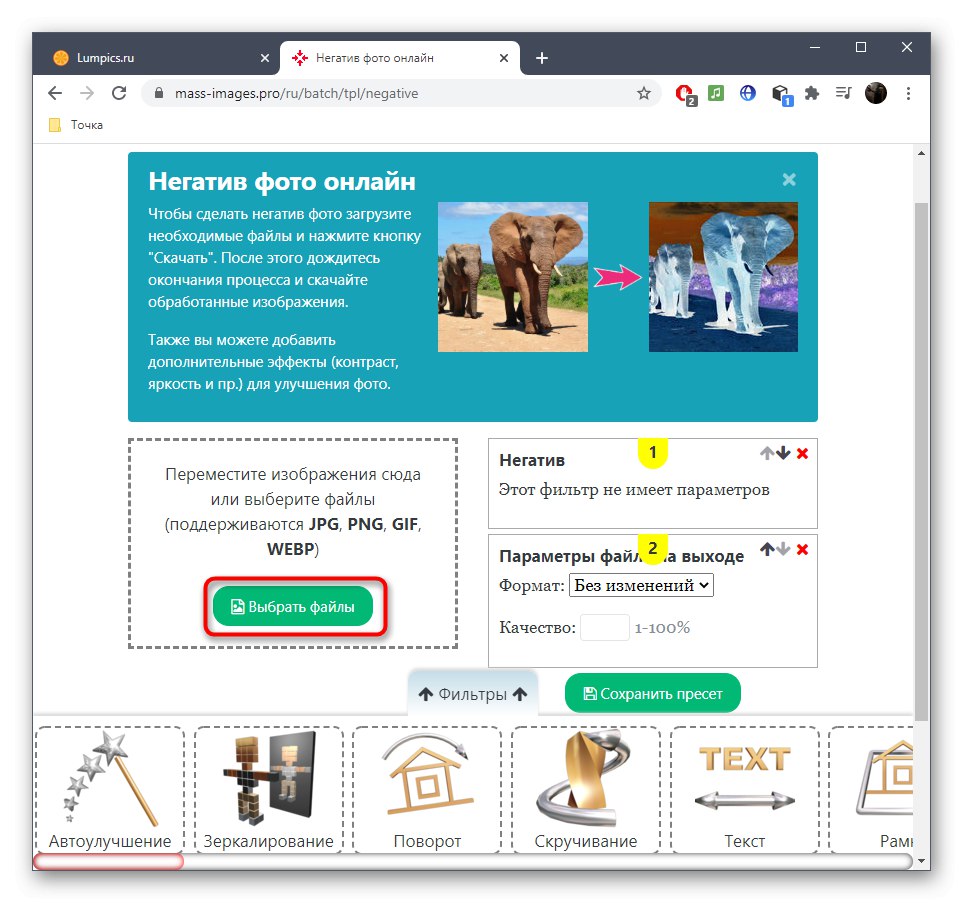
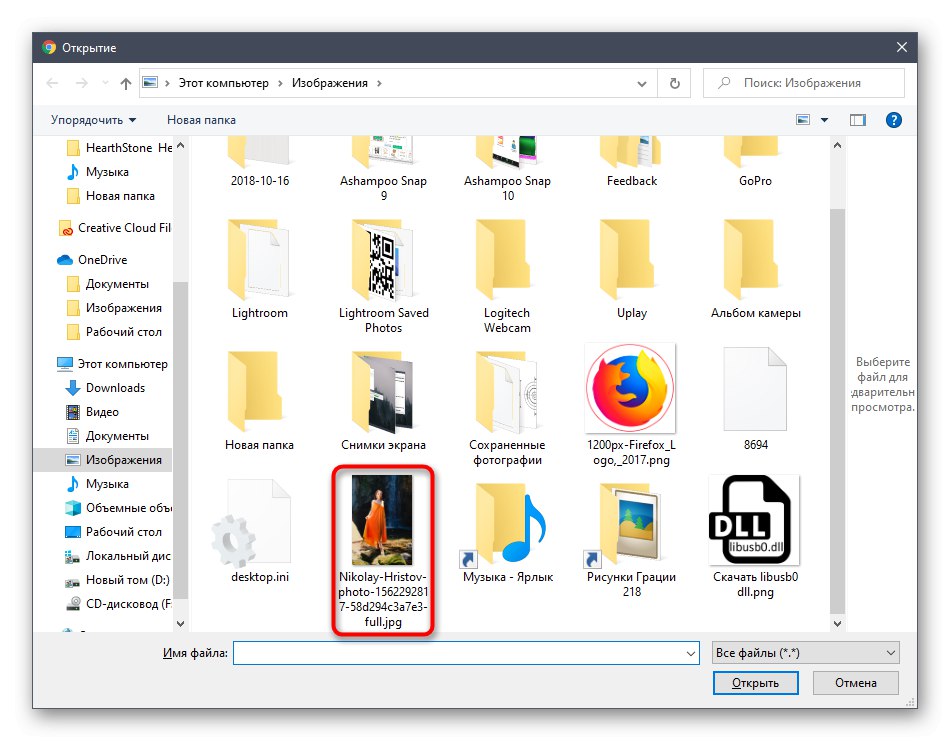

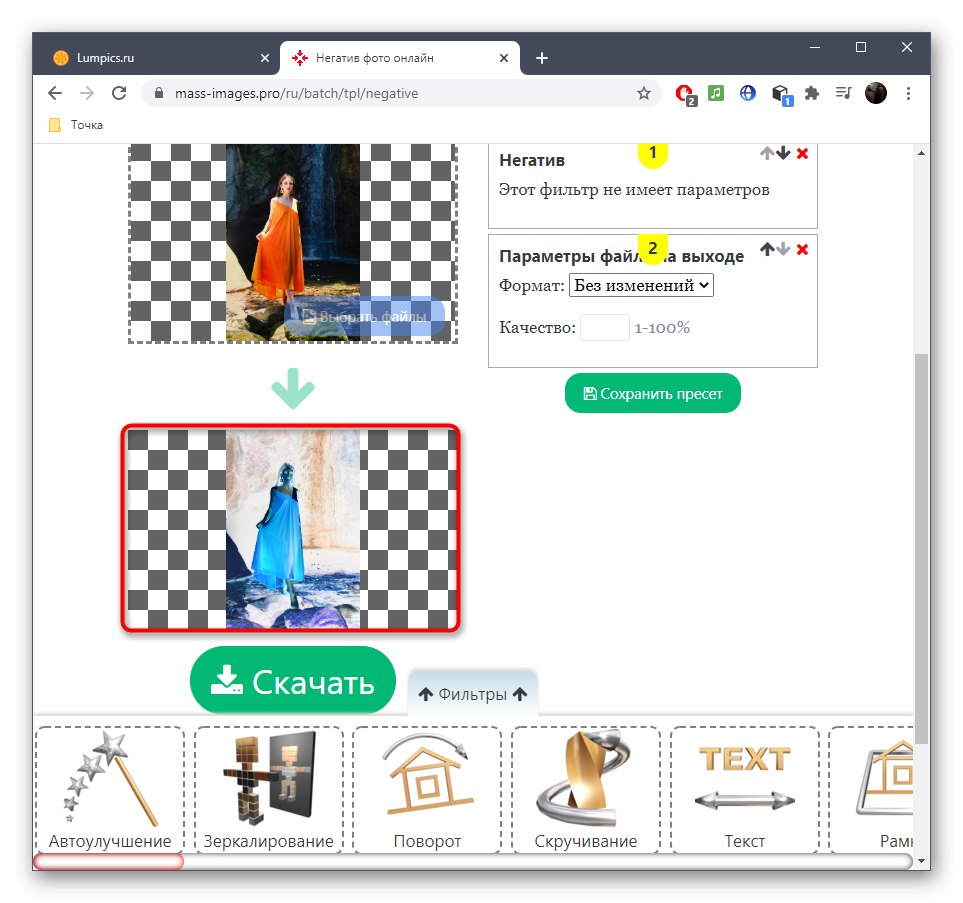
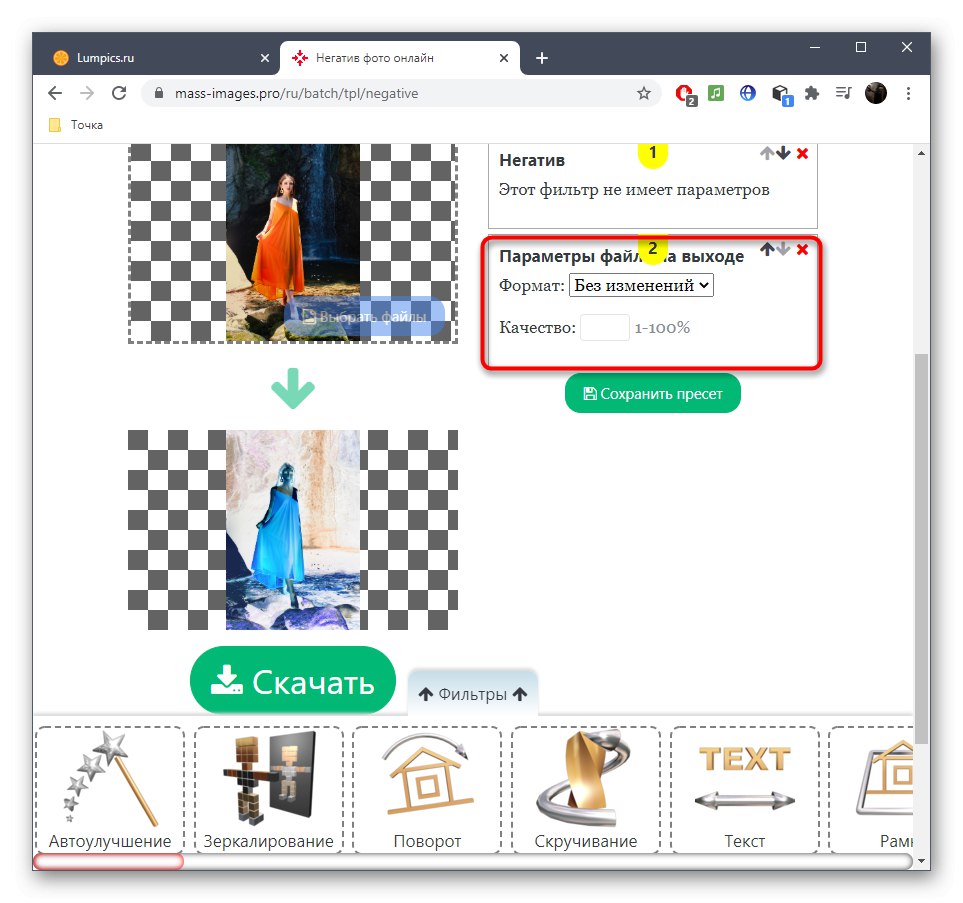
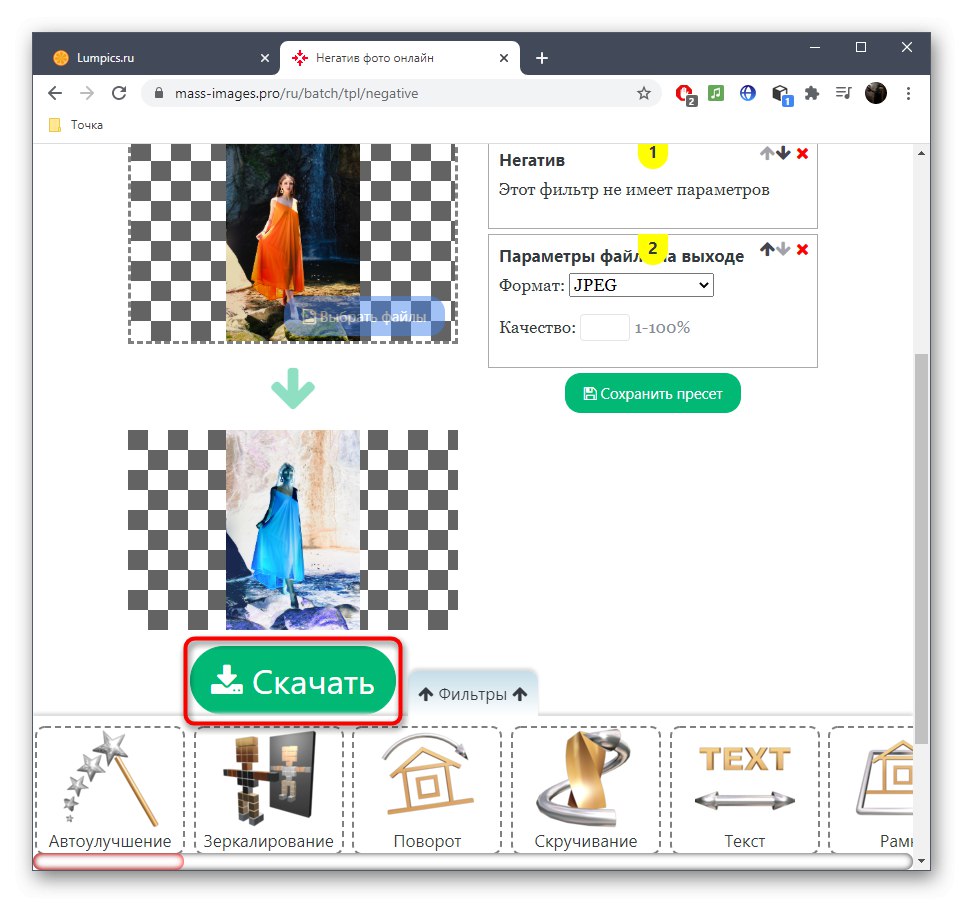
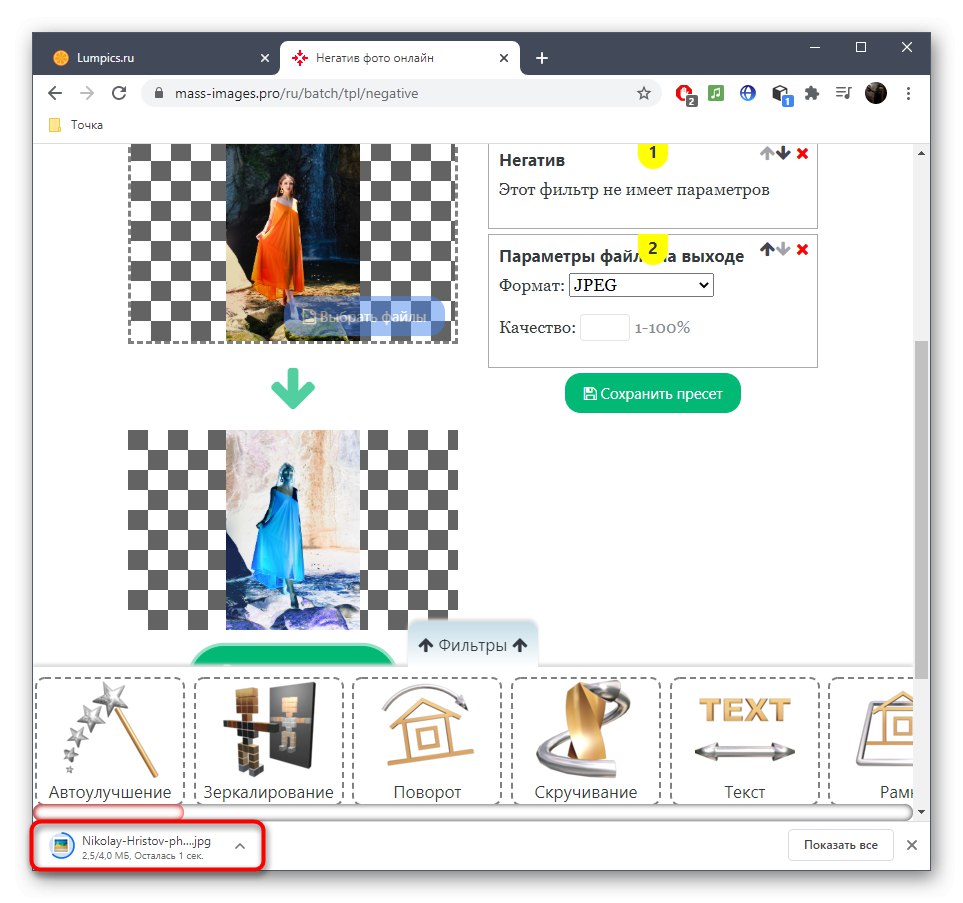
Метод 2: ЛунаПиц
ЛунаПиц је напредни графички уређивач на мрежи. Његова функционалност укључује огроман број различитих ефеката и филтера, међу којима је и онај потребан данас. Корисник треба само да пронађе овај филтер и примени га, што се дешава овако:
Идите на ЛунаПиц онлине услугу
- Једном на ЛунаПиц главној страници, кликните на дугме "Отпремити", који се налази на горњој плочи, а затим наставите са додавањем слике.
- Следећи корак је отварање менија са листом свих доступних филтера, што се врши кликом на Филтери.
- Са падајуће листе изаберите "Негативан".
- Одмах ћете видети резултат, а затим наставите са уређивањем слике помоћу доступних алата на левој и горњој плочи мрежне услуге.
- Када завршите, задржите показивач миша „Датотека“ и указати "Сачували слику"... Можете и да користите интервентни тастер Цтрл + С..
- Одлучите у ком формату ће слика бити отпремљена, а такође одлучите да ли ћете је компресовати. Кад сте спремни, само притисните „Сачувај као ЈПГ“ и сачекајте да се преузимање заврши.
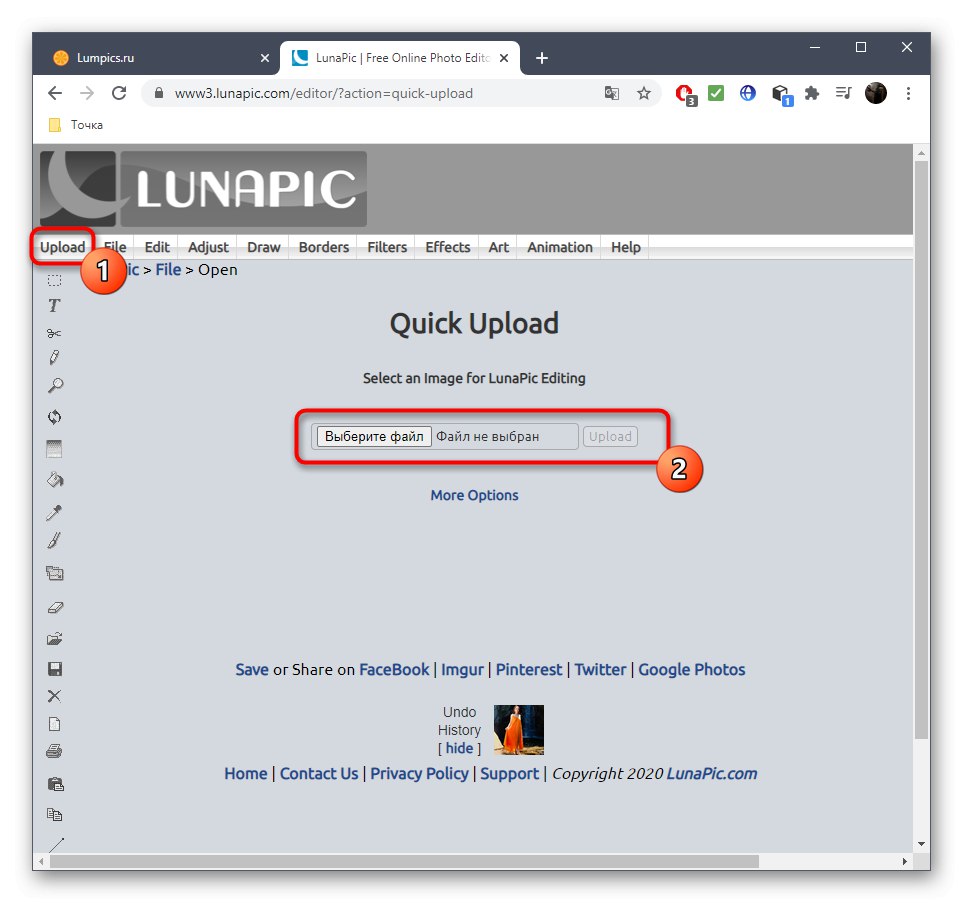
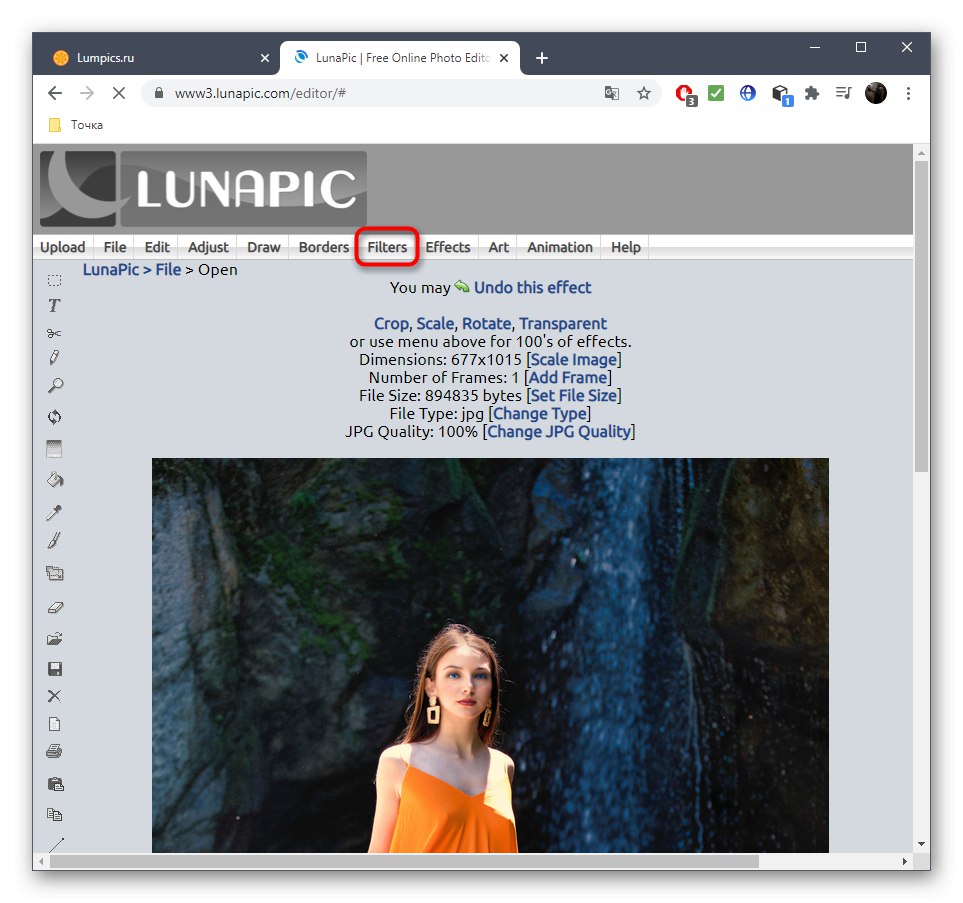
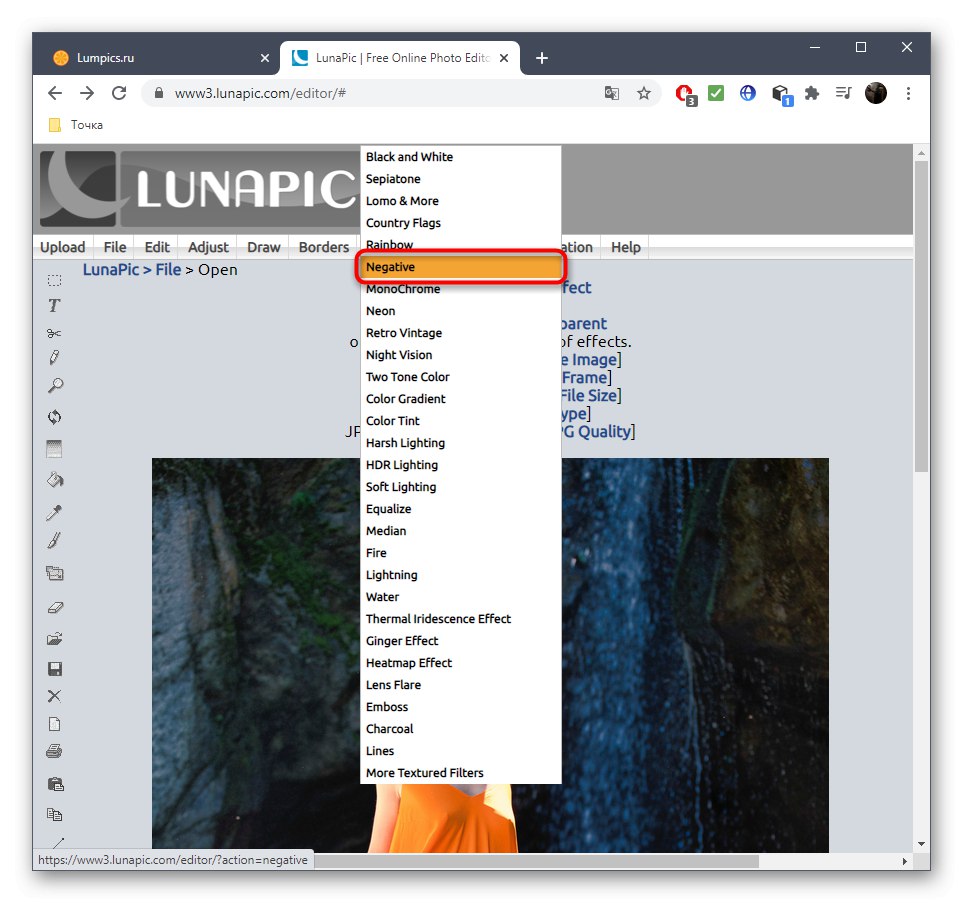
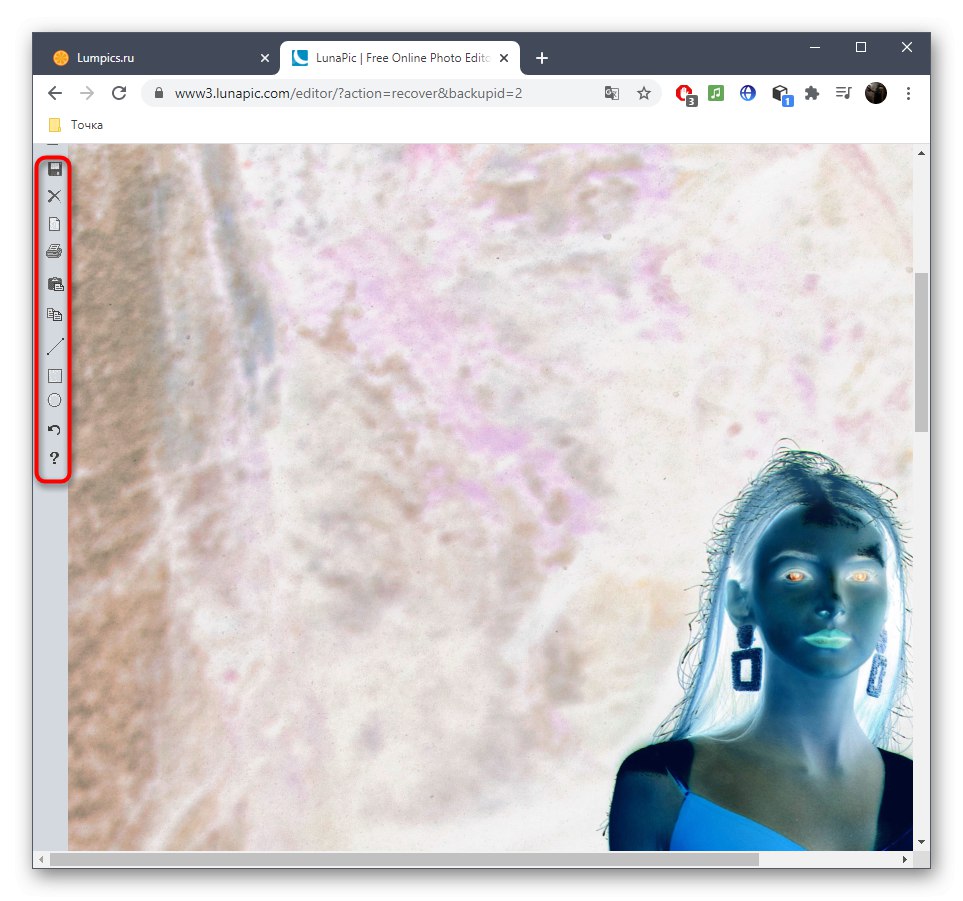
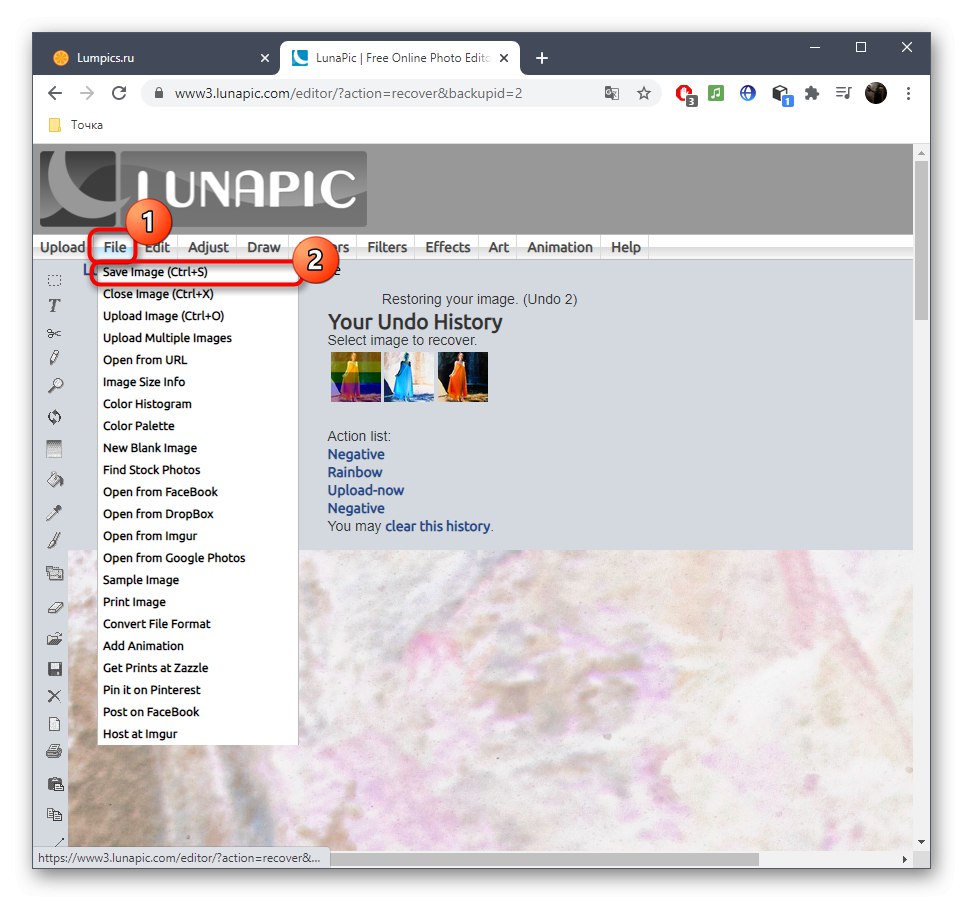
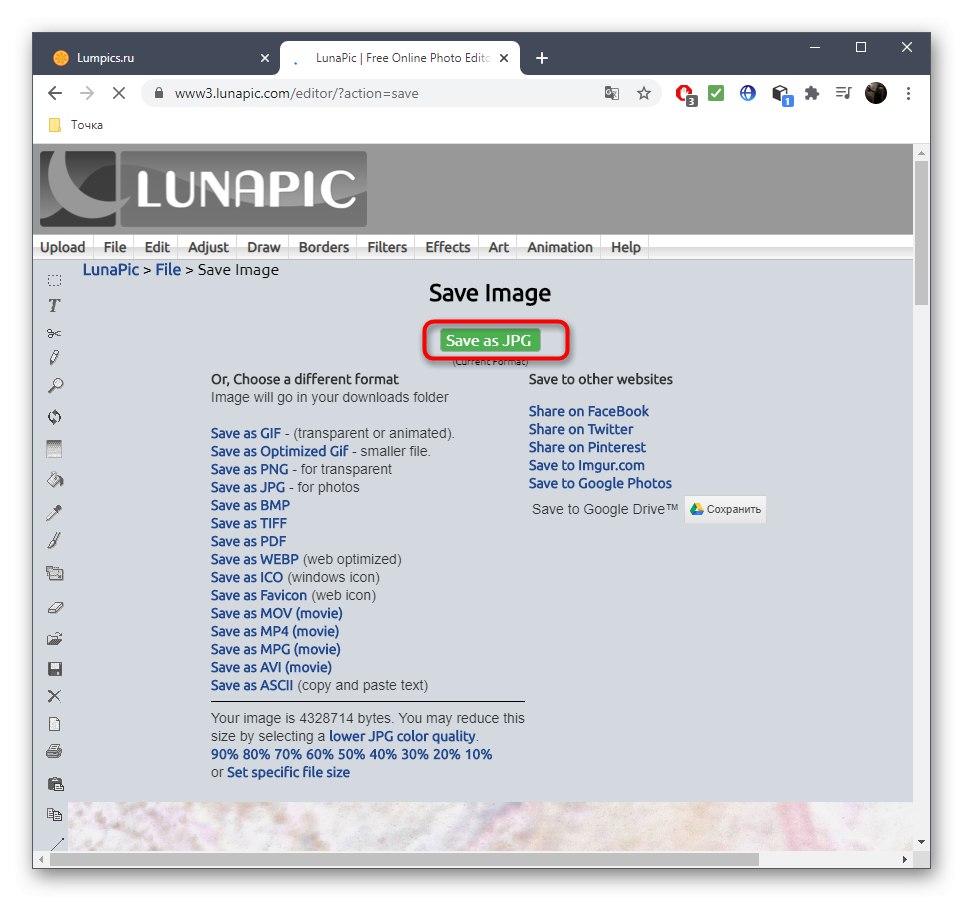
ЛунаПиц је пуноправни уређивач слика, тако да помоћу њега можете такође спојити више слојева слика, црно-бело направити овај негатив или користити апсолутно било који други присутни алат.
3. метод: ПИКСЛР
У закључку примећујемо још један напредни графички уређивач који вам омогућава обртање боја, што значи да на овај начин можете добити негатив у боји. ПИКСЛР је бесплатан за употребу и не поставља никаква ограничења за корисника, тако да можете одмах да пређете на следеће кораке.
- На почетној страници ПИКСЛР кликните „Отвори“да бисте прешли на избор фотографије за даљу обраду. Претражите кроз "Диригент" и започните уређивање.
- Морате отворити падајући мени "Исправка".
- Тамо кликните на последњу ставку „Инверзија боја“.
- Негатив ће се применити одмах, као што видите у прозору за преглед. Ако требате да извршите додатне кораке, учините то одмах помоћу испоручених алата.
- Кроз мени „Датотека“ сачувајте промене.
- Одлучите се за име датотеке, подесите њен формат и квалитет, а затим потврдите преузимање.
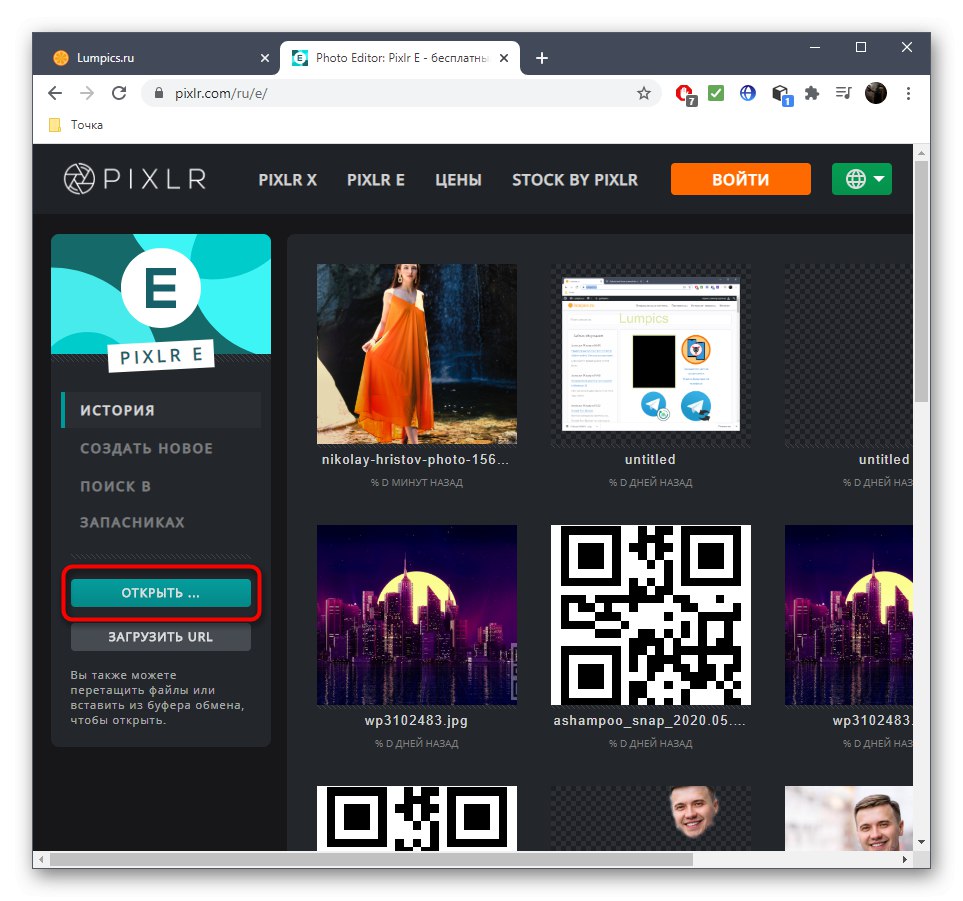
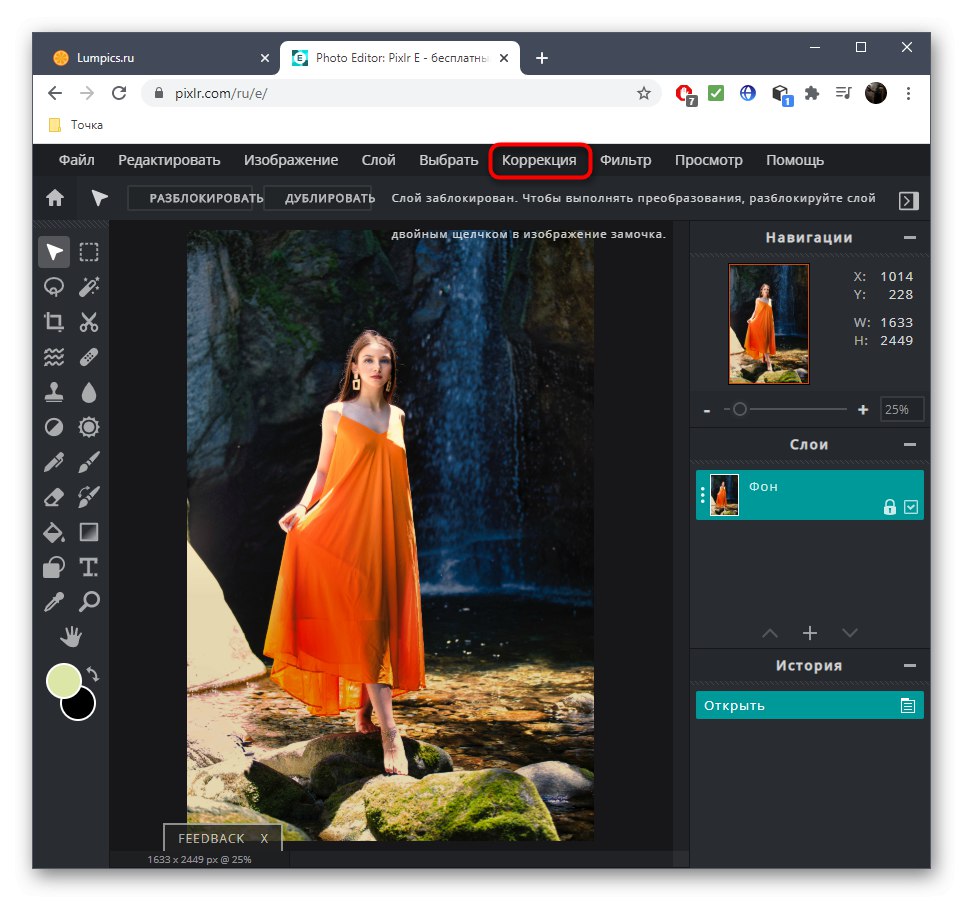
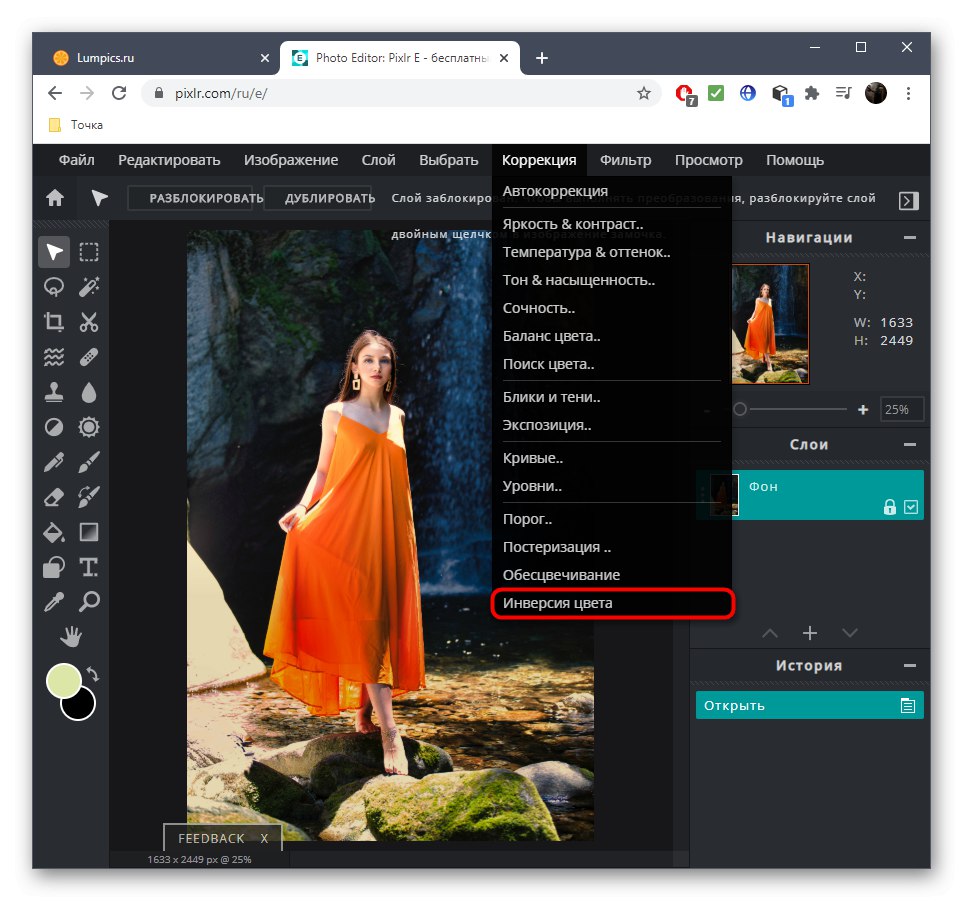
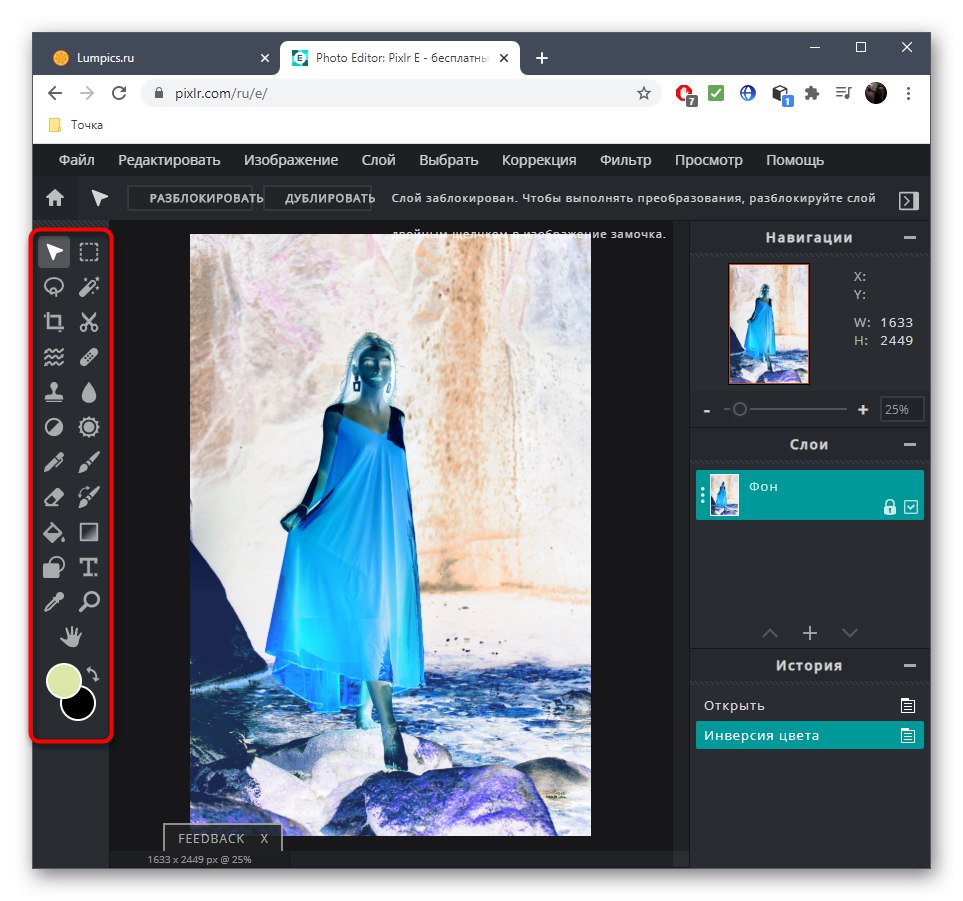
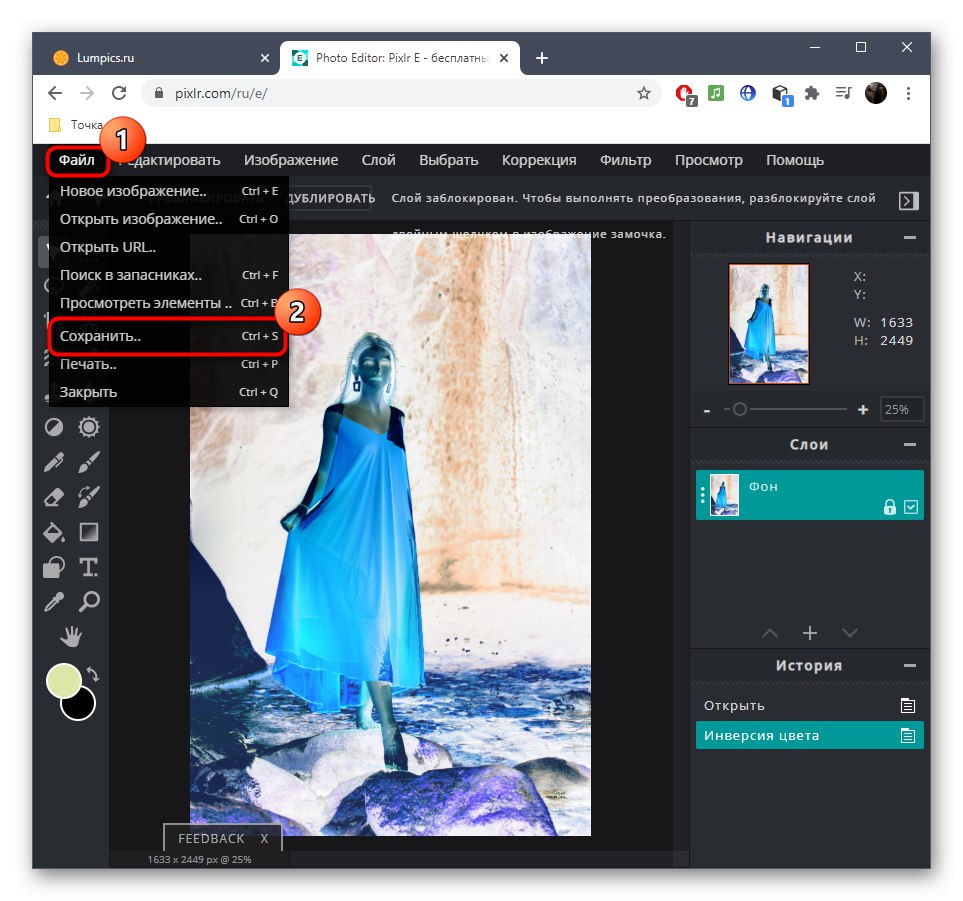
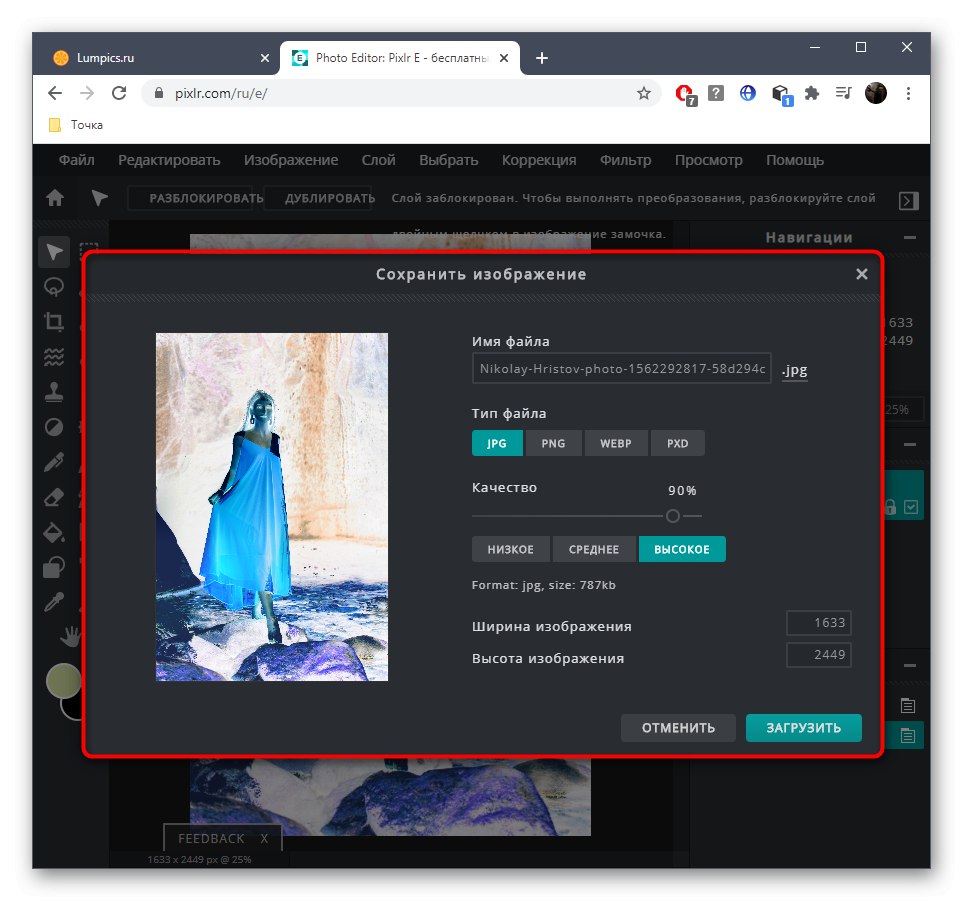
Поред тога, желео бих да појасним да се негативи у боји и црно-бели негативи такође могу користити у класичним графичким уређивачима дистрибуираним као програми за Виндовс. Прочитајте следећа упутства кликом на доњу везу ако управо описане мрежне услуге нису погодне.
Детаљније: Како направити негатив у Пхотосхопу